Thông tin liên hệ
- 036.686.3943
- admin@nguoicodonvn2008.info

Nâng cấp lên router băng tần kép hoặc router ba băng tần là một trong những cách tốt nhất để cải thiện kết nối Internet. Tuy nhiên, không phải lúc nào cũng dễ dàng để phân biệt các mạng mới của bạn, đặc biệt là nếu tất cả chúng đều sử dụng cùng một tên mạng - đó là lý do tại sao bạn nên đặt tên riêng cho từng băng tần Wi-Fi.
Ngoài lý do rõ ràng là để biết mình đang kết nối với băng tần nào, việc chỉ định tên mạng duy nhất cho các băng tần 2.4, 5 và 6GHz của router có một số lợi thế.

Nếu bạn sử dụng một mạng Wi-Fi duy nhất (mặc dù có router đa băng tần), bạn sẽ không nhận được đầy đủ lợi ích khi sử dụng băng tần 5 hoặc 6GHz. Vì mạng được hợp nhất, các thiết bị của bạn sẽ cố gắng kết nối với băng tần tốt nhất có thể nhưng giảm xuống 2.4GHz làm băng tần dự phòng. Tuy nhiên, một số thiết bị sẽ bị kẹt trên mạng 2.4GHz và không dễ dàng chuyển trở lại băng tần 5GHz.
Một lợi thế khác của việc tạo mạng Wi-Fi riêng cho từng băng tần là sử dụng dễ dàng hơn các cài đặt QoS của router. Bạn có thể ưu tiên mạng 5GHz và 6GHz nhanh hơn trong khi đồng thời cũng có thể phát sóng mạng 2.4GHz cho các thiết bị không cần nhiều băng thông.
Tách biệt hai (hoặc ba băng tần nếu bạn có router ba băng tần) bằng tên mạng duy nhất có nghĩa là bạn sẽ có mạng dự phòng chậm hơn chạy ở tần số 2.4GHz và mạng 5 và/hoặc 6GHz. Đây là một trong những phương pháp mạng tốt hơn mà bạn nên tuân theo, đặc biệt là khi thiết lập router hoàn toàn mới.
Thiết lập nhiều SSID trên router cụ thể của bạn khác nhau tùy thuộc vào nhà sản xuất và model. Nói chung, bạn sẽ tìm thấy các cài đặt trong phần có tên là "wireless settings". Các cài đặt bạn có thể thay đổi cũng có thể khác nhau, nhưng sau đây là một số cài đặt phổ biến.
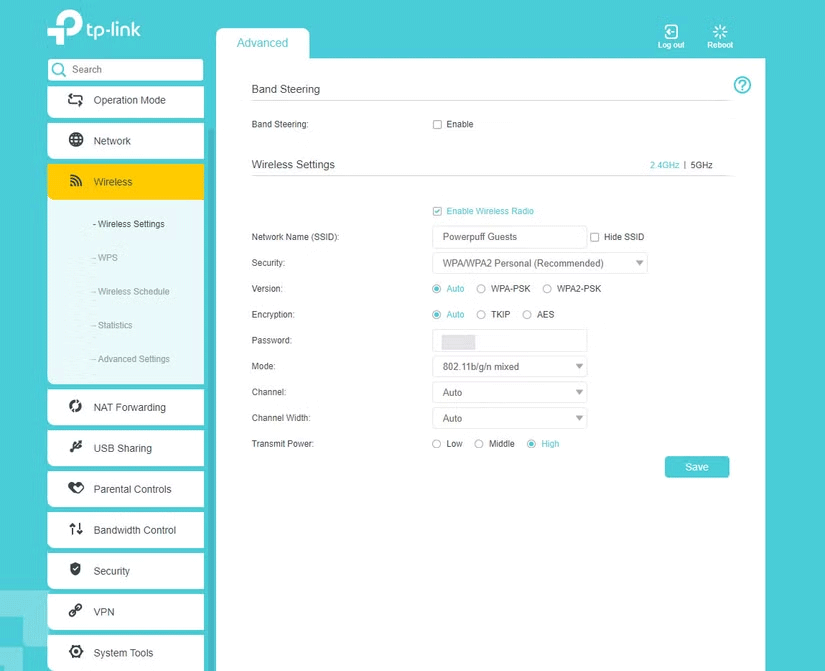
Đây là các cài đặt bạn sẽ thấy khi thiết lập mạng trên một băng tần cụ thể. Tuy nhiên, nếu bạn gặp phải cài đặt mà mình không quen thuộc, hãy thoải mái đặt ở chế độ tự động. Mặc dù router có thể không thực hiện tốt nhất công việc quản lý cài đặt đúng cách, nhưng bạn vẫn sẽ được hưởng lợi từ những băng tần Wi-Fi khác nhau mà các mạng bổ sung cung cấp.
Trong trường hợp bạn không thấy bất kỳ cài đặt nào để thay đổi tên mạng dựa trên băng tần, hãy đảm bảo rằng cài đặt Band Steering đã bị tắt. Cài đặt này tự động chỉ định các thiết bị cho băng tần khả dụng tốt nhất nhưng hợp nhất các băng tần 2.4GHz trở lên thành một mạng, gây ra cùng một sự cố mà chúng ta đang cố gắng khắc phục.
Chỉ cần dành ra vài phút và một số điều chỉnh, bạn có thể tạo các mạng riêng biệt cho các băng tần Wi-Fi mà router hỗ trợ. Điều này có thể cải thiện tốc độ mạng và độ ổn định trên toàn bộ mạng Wi-Fi để có trải nghiệm tốt hơn.
Nguồn tin: Quantrimang.com:
Ý kiến bạn đọc
Những tin mới hơn
Những tin cũ hơn
 Cách đưa ứng dụng ra màn hình máy tính Win 11
Cách đưa ứng dụng ra màn hình máy tính Win 11
 Cách cố định ảnh chèn trong Excel
Cách cố định ảnh chèn trong Excel
 Datetime trong Python
Datetime trong Python
 Hướng dẫn bật Hardware Accelerated GPU Scheduling Windows 11
Hướng dẫn bật Hardware Accelerated GPU Scheduling Windows 11
 Hướng dẫn ẩn mục Network trong File Explorer Windows 11
Hướng dẫn ẩn mục Network trong File Explorer Windows 11
 Chào ngày mới thứ 6, lời chúc thứ 6 vui vẻ
Chào ngày mới thứ 6, lời chúc thứ 6 vui vẻ
 Cách phục chế ảnh cũ bằng AI Gemini
Cách phục chế ảnh cũ bằng AI Gemini
 99+ Cap về bản thân, stt về bản thân hay, đáng suy ngẫm
99+ Cap về bản thân, stt về bản thân hay, đáng suy ngẫm
 3 công thức khiến bảng tính Excel của bạn liên tục chậm
3 công thức khiến bảng tính Excel của bạn liên tục chậm
 Quan điểm sống YOLO và lời cảnh tỉnh về sức khỏe tài chính
Quan điểm sống YOLO và lời cảnh tỉnh về sức khỏe tài chính
 Tự nhiên lại thấy nhớ
Tự nhiên lại thấy nhớ
 9 GNOME extension hữu ích ít được biết đến
9 GNOME extension hữu ích ít được biết đến
 Tạo và sử dụng các macro tự động trong Word 2010
Tạo và sử dụng các macro tự động trong Word 2010
 Cách thiết lập PSWindowsUpdate và UpdGUI để thoát khỏi sự phiền toái khi cập nhật Windows
Cách thiết lập PSWindowsUpdate và UpdGUI để thoát khỏi sự phiền toái khi cập nhật Windows
 Các hàm Python tích hợp sẵn
Các hàm Python tích hợp sẵn
 Tìm hiểu về Double Commander: Trình duyệt file nguồn mở miễn phí đánh bại Windows File Explorer
Tìm hiểu về Double Commander: Trình duyệt file nguồn mở miễn phí đánh bại Windows File Explorer
 Cách tạo khung viền trang bìa trong Word
Cách tạo khung viền trang bìa trong Word
 8 tính năng Windows mà bạn ước gì mình biết đến sớm hơn
8 tính năng Windows mà bạn ước gì mình biết đến sớm hơn
 6 ứng dụng ghi chú mã nguồn mở tốt nhất
6 ứng dụng ghi chú mã nguồn mở tốt nhất
